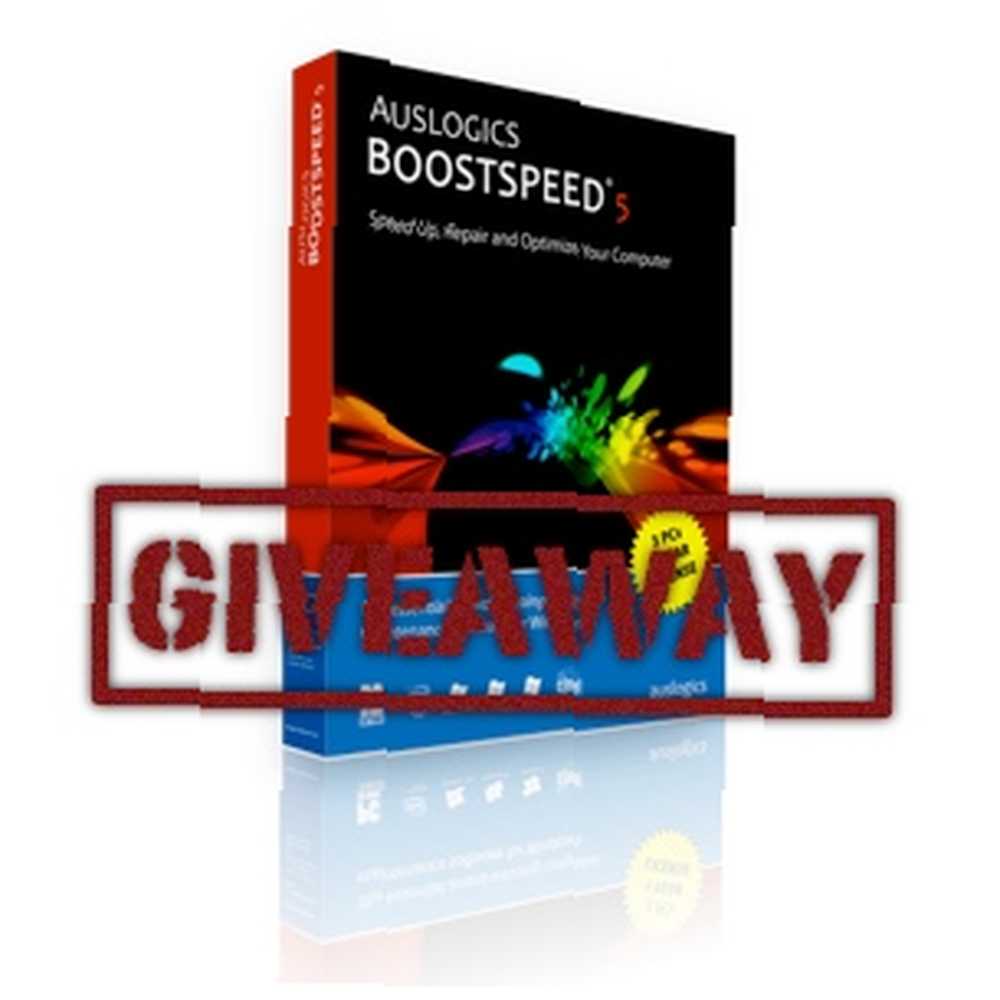
Brian Curtis
0
2413
391
Czy Twój komputer działa z ułamkiem prędkości, z której korzystał? Czy uważasz, że Microsoft nie zapewnia wystarczającej liczby narzędzi, aby utrzymać system Windows w czystości, szybkości i doskonałej formie? Wprowadź Auslogics BoostSpeed, wypróbowaną i przetestowaną metodę ożywienia nowego życia na starzejącej się się partycji Windows.
Problemy ze skanowaniem i naprawą
Po szybkim pobraniu 9 MB i procesie instalacji, który zajmuje zaledwie 50 MB miejsca na dysku twardym, pierwszą rzeczą, którą BoostSpeed będzie chciał zrobić, to przeskanowanie systemu. Program podzielony jest na kilka sekcji za pomocą zakładek: Skanowanie systemu, Doradca systemowy, Użycie zasobów i Zaawansowane narzędzia.
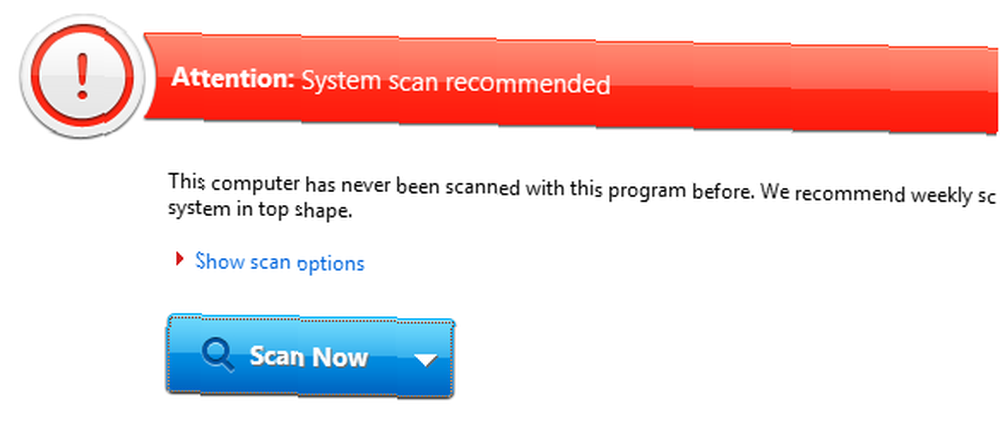
Na pierwszej karcie znajduje się duża, zachęcająca Skanuj teraz przycisk z rozwijanym menu, które pozwala poinstruować program, aby automatycznie naprawiał programy i usypiał lub wyłączał komputer po zakończeniu. Jest też przydatny Szybkie zadania obszar po prawej, który oferuje kilka przydatnych operacji jednym kliknięciem do czyszczenia historii Internetu i Windows, a także tymczasowego usuwania plików i optymalizacji pamięci.
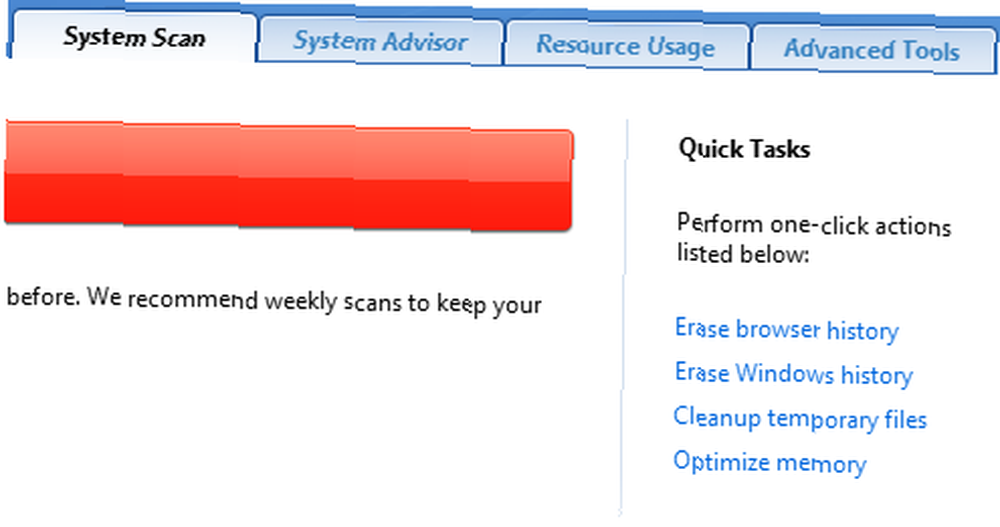
Domyślnie program skanuje w poszukiwaniu wszystkich wykrywalnych problemów, ale jeśli chcesz dostosować to, czego szuka BoostSpeed, kliknij Pokaż opcje skanowania i dokonaj wyboru. Po zainicjowaniu skanowania prawdopodobnie zobaczysz, że problemy zaczynają się pojawiać niemal natychmiast, wraz z analizą tego, jak wpływa to na szybkość twojego komputera.
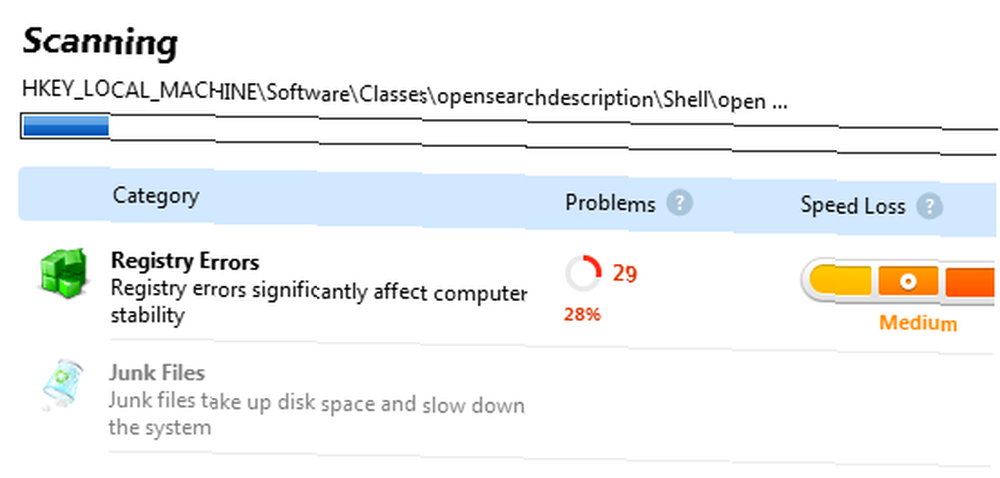
Sam skan zajął zaledwie dwie minuty na moim komputerze i stwierdził prawie 600 problemów. Aby bliżej zobaczyć, co dokładnie znaleziono BoostSpeed, sprawdź Pokaż szczegóły pole u dołu ekranu i spójrz. Kliknięcie Naprawa ustawiłem program do pracy, a problemy zniknęły w zaledwie połowie czasu potrzebnego na przeskanowanie komputera!
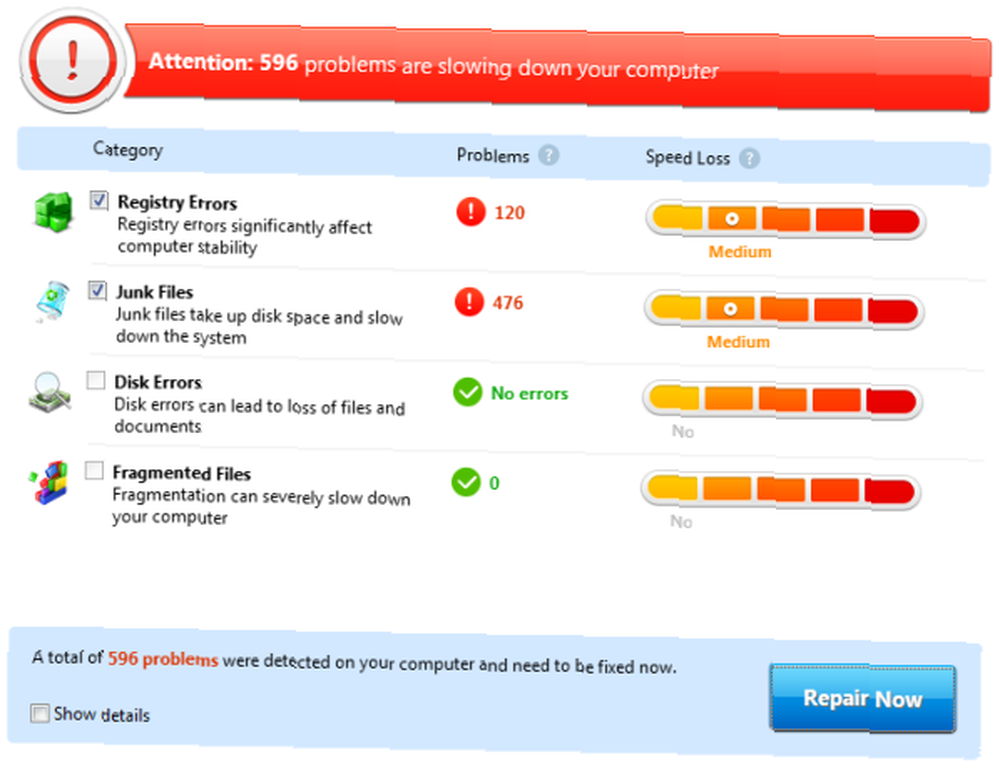
Następna karta, zatytułowana Doradca systemowy, sprawdza ustawienia w systemie Windows, które mogą negatywnie wpłynąć na wydajność komputera, takie jak włączenie automatycznego uruchamiania urządzeń wymiennych (ryzyko wirusów / złośliwego oprogramowania) lub wyłączenie usług, których nie używasz do zwolnienia pamięci. Aby postępować zgodnie z radą BoostSpeed, możesz sprawdzić każdy wpis, a następnie kliknąć Napraw wybrane w menu po prawej stronie. Jeśli korzystasz z usługi lub chcesz odrzucić wiadomość, naciśnij Ukryj poradę.
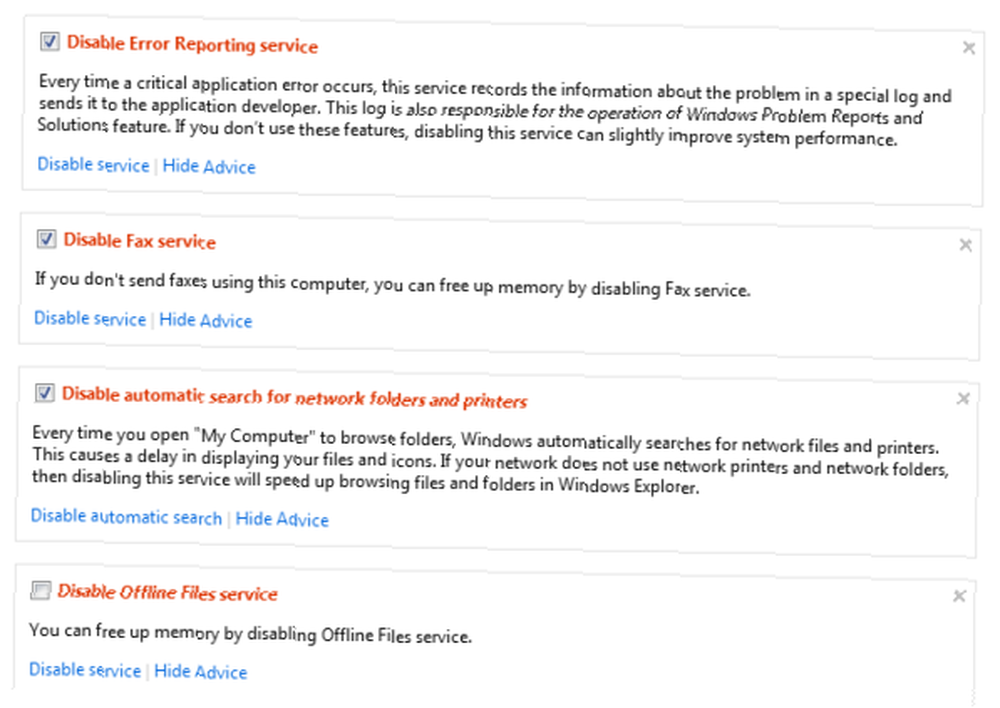
Zaawansowane narzędzia i monitorowanie zasobów
Trzecia zakładka w czwartym rzędzie to Użycie zasobów obszar zapewniający szybki dostęp do obciążenia procesora, pamięci RAM, dysku twardego i ruchu sieciowego. Nie różni się tak bardzo od tego, co oferuje Menedżer zadań systemu Windows, ale jednym kliknięciem Pokaż szczegóły ujawnia jeszcze więcej informacji na temat konkretnych procesów, pola wyszukiwania i przydatne Zamknij proces przycisk, który kończy wszystko, co aktualnie wybrałeś.
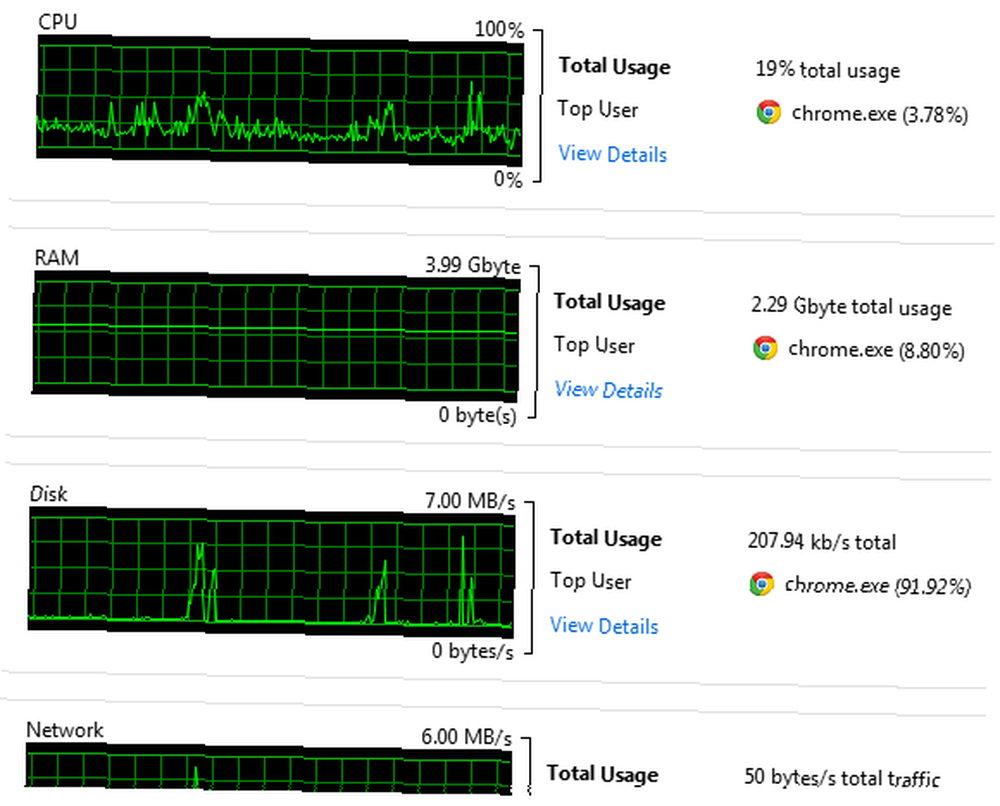
Finał Zaawansowane narzędzia Karta zawiera dziewięć innych przydatnych narzędzi, które można zobaczyć na zrzucie ekranu poniżej. To menu umożliwia szybki dostęp do zwolnienia miejsca, zmianę opcji uruchamiania, usuwanie historii i modyfikowanie innych aspektów systemu. BoostSpeed eliminuje problemy związane z optymalizacją systemu, łącząc niesamowitą liczbę opcji w jednym miejscu.
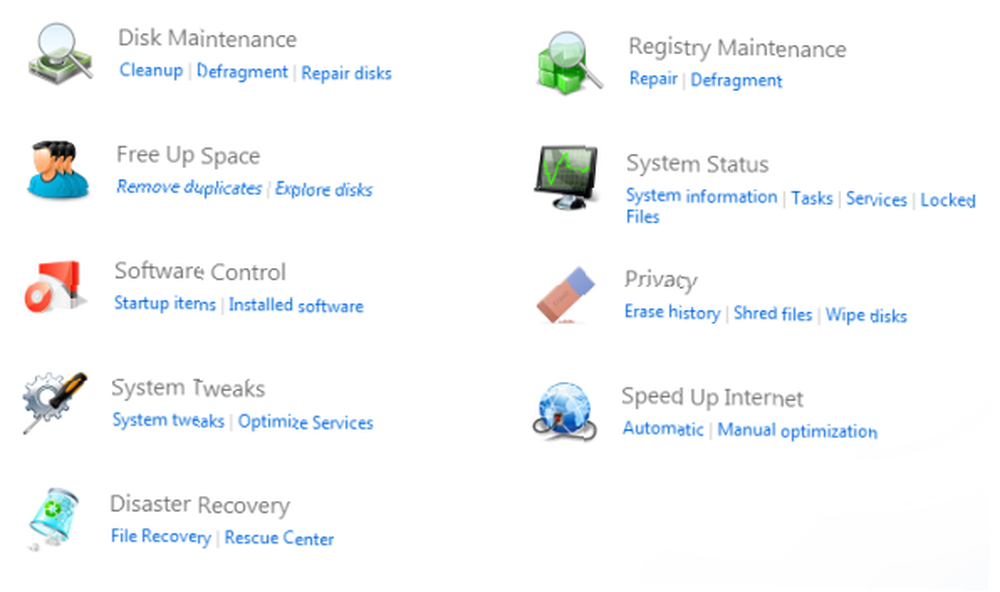
Jednym z szczególnych obszarów zainteresowania jest tutaj Centrum ratunkowe co pozwala cofnąć zmiany wprowadzone na komputerze przez BoostSpeed, a także uzyskać dostęp do punktów przywracania systemu Windows dokonanych w przeszłości.
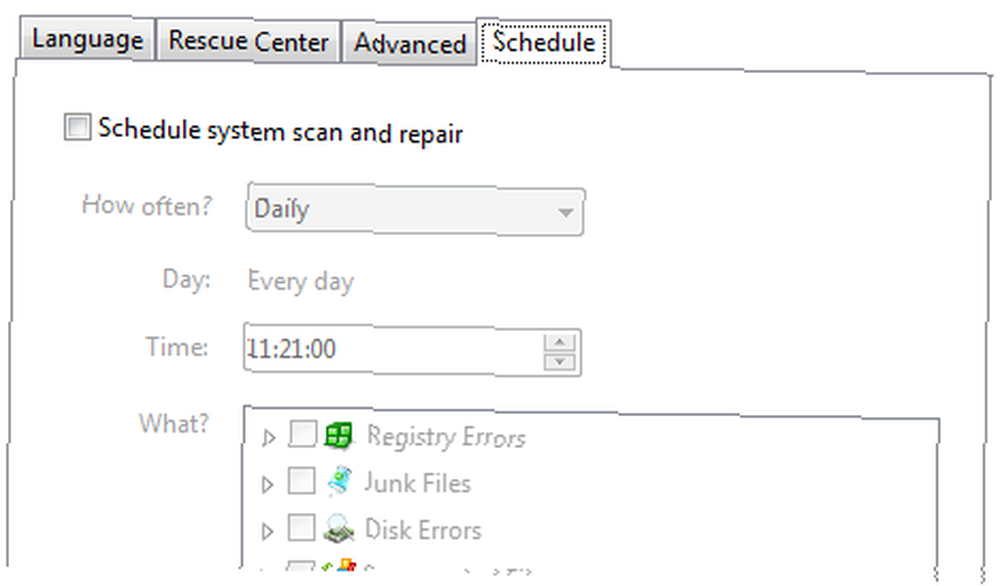
Na koniec wizyta w preferencjach programu (Ustawienia następnie Ustawienia programu) pozwala organizować regularne skany za pośrednictwem Planista zakładka, która nie tylko sprawdza problemy, ale także je rozwiązuje!
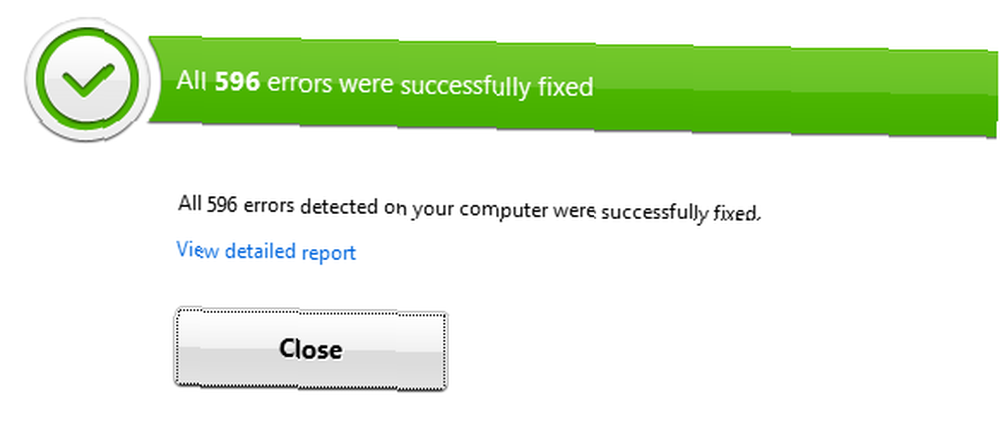
Auslogics ma mnóstwo funkcji w BoostSpeed, więc dlaczego nie wypróbować wersji testowej.











